
PDF转换器
PDF转换器支持一键WORD转PDF在线转换,高效办公。
之前,PDF帝小编有讲过使用Excel函数制作动态图表,今天再来给大家介绍一下利用切片器制作动态图表,其实,这两种方法效果是差不多的,不过小编觉得切片器制作会更加简单快捷。
开始制作
1、选中数据区域任意一单元格,然后「插入」-「图表」-「数据透视图」,确定。我们将「日期」放入「图例」;然后将「产品」放入「轴」;「销售额」放入「值」。
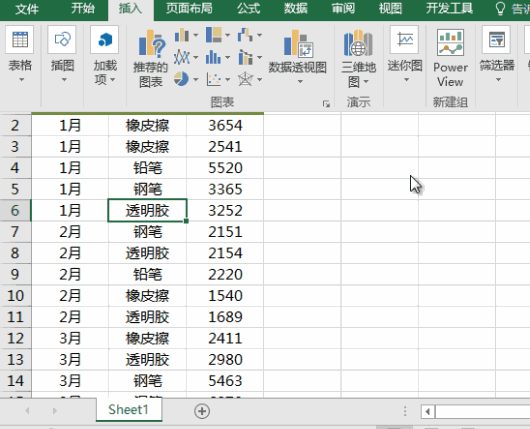
2、进入「插入」-「筛选器」-「切片器」,然后在弹出的「插入切片器」中勾选「日期」,确定即可。此时,我们这个动态图表就已经制作完成了。

好了,是不是很简单?不妨动手制作看看吧~>>>>>>推荐阅读:气泡图怎么制作
 最新文章
最新文章 相关阅读
相关阅读 最新专题
最新专题Copyright 2020-2025 © 厦门中数华森信息技术有限公司 版权所有 福建省厦门市思明区中厦国际大厦17A 闽ICP备2024077850号-8

提示

每日可免费转换1份15M以下文件,今日您的次数已耗尽,下载桌面端软件即可不限次数、文件大小转换